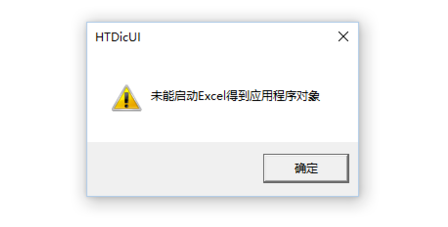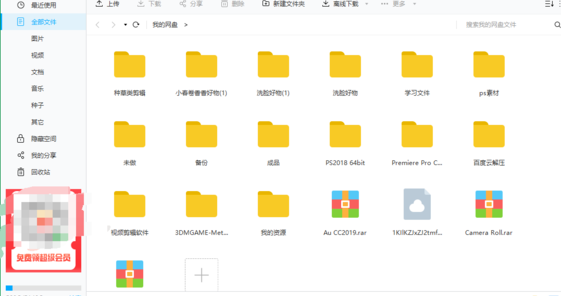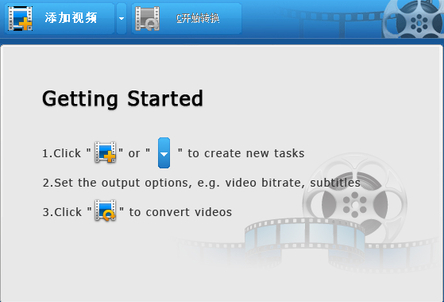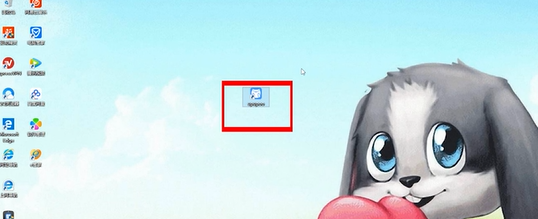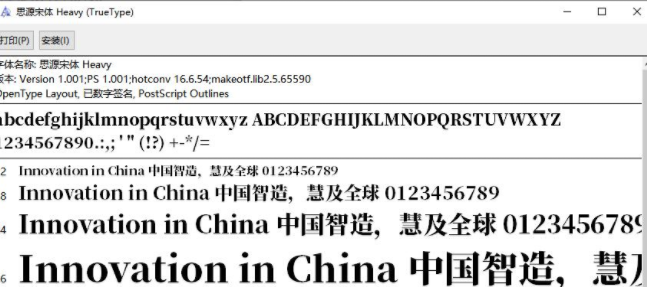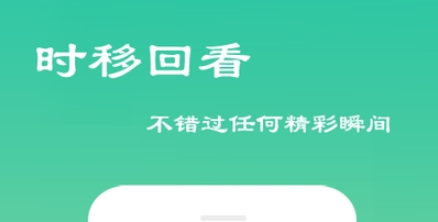navicate是一个多链接数据库管理工具。navicate允许您同时连接、管理和操作主数据库程序,navicate可接受的数据类型有:MySQL、sqlserver、SQLite、Oracle和PostgreSQL。并且支持Microsoft Windows XP SP2、Vista、Windows 7、Windows 8、Server 2003、Server 2008、Server 2012!,下面是关于navicate的详细安装使用教程,navicate可以在软件之家进行下载,感兴趣的朋友一起看下吧
Navicate安装使用教程
一、从本站点下载navicate软件包,在您的计算机上获取本地压缩包,
二、那么下面我们可以看到软件的安装选项,然后我们点击确定,并且在点击下一步
三、进入navicate安装许可协议界面,点击“我同意”,点击【下一步】。
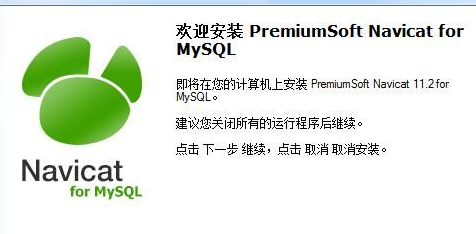
四、选择navicate的安装路径,可以点击【下一步】,那么下面我们会发现我们的软件已经不需要我们手动进行操作了,那么我们在选择安装的时候我们再次点击下一步,然后我们进入下一个页面
五、选择navicate快速位置,选择后单击[下一步]。
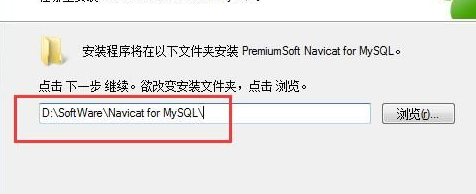
六、选择附加任务navigateformysql。小编建议应该是这个默认值,然后单击[下一步]继续。
七、那么现在我们可以看到我们的navicate已经是安装完成的页面了,然后我们还可以在此处改变我们的软件安装文件夹,然后我们点击确定
八、软件安装完毕后,点击【完成】按钮,退出软件安装界面。
如何使用navicate
- 打开安装好的MySQL软件后,点击连接选项。
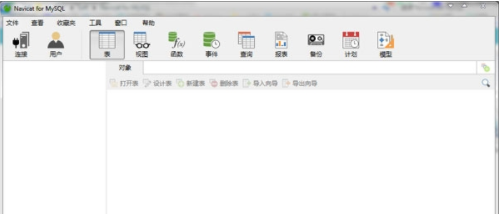
十、要打开新连接窗口,必须输入链接名称、IP地址、端口、用户名和密码,然后单击左下角的链接测试。
十一、您可以看到显示成功链接的弹出磁带,然后单击“确定”创建链接。
十二、然后您可以看到数据库信息。
十三、如果要创建一个新的数据库,可以选择本地连接并单击鼠标右键,在弹出选项中选择[新建数据库]。
十四、那么我们可以在软件中找到我们的数据选择项目,然后我们在软件中进行选择确定
十五、后面我们可以在软件中选择我们的新建文件,然后我们在其中找到我们的数据库开发选择项目
十六、将.sql文件拖到此数据库中。“SQL文件执行”对话框将出现在下面,按“开始”,您可以在运行后将其关闭。
十七、完成导入后,单击鼠标右键并在弹出选项中选择[更新]。